Pekerjaan Cron atau Cron adalah penjadwal berbasis waktu yang umum di sistem Linux/Unix. Ini menjadwalkan tugas pengguna tertentu untuk dijalankan secara berkala pada tanggal, waktu, atau interval tetap interval. Sebagian besar tugas ini adalah skrip untuk melakukan fungsi seperti pencadangan dan lainnya. Untuk membuat pekerjaan cron ini, kami menggunakan perintah crontab. Crontab adalah perintah/utilitas UNIX yang digunakan untuk membuat dan mengelola pekerjaan cron.
Seperti yang akan Anda lihat di bawah, membuat dan mengedit pekerjaan cron cukup sederhana. Bagian yang paling menakjubkan adalah Anda tidak perlu me-restart cron atau bahkan PC Anda setelah membuat atau mengedit tugas cron. Simpan saja filenya, dan Anda siap melakukannya.
Penggunaan umum Cron Jobs
- Mengatur waktu perangkat keras: Protokol Waktu Jaringan digunakan oleh banyak komputer untuk mengatur waktu sistem tetapi tidak mengatur waktu perangkat keras. Dengan cron, Anda dapat mengatur waktu perangkat keras berdasarkan waktu sistem.
- Menjadwalkan tugas dan menjalankan program yang menjalankan program harian: Dengan layanan cron, Anda dapat menjalankan banyak layanan sistem yang memerlukan prompt harian seperti Logwatch.
- Membersihkan direktori secara otomatis, menjalankan program cadangan, dan banyak lagi.
Bagian dasar dari perintah cron
Sintaks standar crontab adalah seperti di bawah ini:
a b c d e NAMA PENGGUNA /path/ke/keluaran skrip
1.Waktu dan tanggal bersama dengan seberapa berulang pekerjaan akan ditentukan oleh lima bidang:
-
- Sebuah: Menit: (Mulai dari 0 - 59)
- b: Jam: (Mulai dari 0 - 23 )
- c: Hari: (Mulai dari 0 - 31 )
- d: Bulan: (Mulai dari 0 - 12 )
- e: Hari dalam seminggu: (Mulai dari 0 - 7. )
- Sebuah: Menit: (Mulai dari 0 - 59)
Catatan: Hari-hari dimulai dengan Senin. 0 dan 7 mewakili hari Minggu
2. NAMA PENGGUNA: Ingatlah untuk mengganti ini dengan nama pengguna Anda
3. Lokasi dan skrip spesifik yang akan dieksekusi oleh cron ditentukan oleh segmen ketiga:
/path/ke/skrip
4. Bagian terakhir mendefinisikan pemberitahuan kepada pengguna setelah pekerjaan selesai sebagai cara untuk melacak tugas:
keluaran
Namun, kotak masuk Anda mungkin penuh dengan tugas-tugas kecil yang sering disalurkan. Untuk menghindari ini, Anda dapat menonaktifkan output email otomatis dengan menambahkan string di bawah ini ke perintah cron Anda:
>/dev/null 2>&1 e.g a b c d e NAMA PENGGUNA /path/to/script>/dev/null 2>&1 Selain itu, cron menggunakan empat nilai lagi yang digunakan dalam menentukan beberapa nilai dalam suatu bidang. Mereka:
- Asterisk (*): Mengacu pada semua nilai dalam suatu bidang.
- koma (,): Gunakan untuk memisahkan daftar nilai dalam perintah cron.
- Berlari (-): Tentukan rentang nilai.
- Garis miring ke depan (/): membagi nilai menjadi langkah-langkah yang berbeda.
Menyiapkan pekerjaan cron
Perintah crontab bertanggung jawab untuk membuat dan mengedit tugas cron karena file cron tidak boleh diedit secara langsung. Crontab mendefinisikan bagaimana Anda dapat membuat, mengedit, membuat daftar, men-debug, menginstal, dan menghapus instalan tugas cron.
Sebelum memulai dengan pekerjaan cron, penting untuk memastikan Desktop atau Server Linux Anda mutakhir dengan menjalankan perintah di bawah ini:
sudo apt update sudo apt upgrade
Jika Anda belum menginstal paket cron di sistem Anda, instal dengan perintah di bawah ini:
sudo apt-get install cron
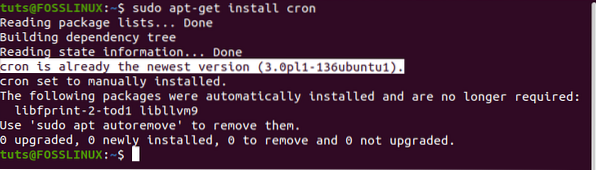
Cara mengedit file crontab?
Untuk menyelesaikan proses, Anda harus mengonfigurasi tugas cronron. Pengguna yang masuk ketika pekerjaan cron dibuat secara otomatis menjadi pemiliknya. Itu dapat diubah dengan membuat pemilik pekerjaan yang akan bertugas mengelola pekerjaan cron, seperti yang akan kita lihat di posting ini.
Untuk membuka file konfigurasi crontab untuk pengguna yang saat ini masuk, jalankan perintah di bawah ini:
crontab -e
Anda akan diminta oleh sistem untuk memilih editor yang sesuai. Dalam kasus kami, kami akan memilih opsi pertama (editor nano).
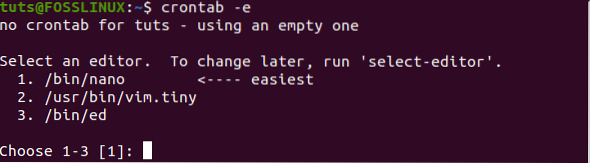
Anda dapat menambahkan satu tugas terjadwal per baris sesuai dengan preferensi Anda.
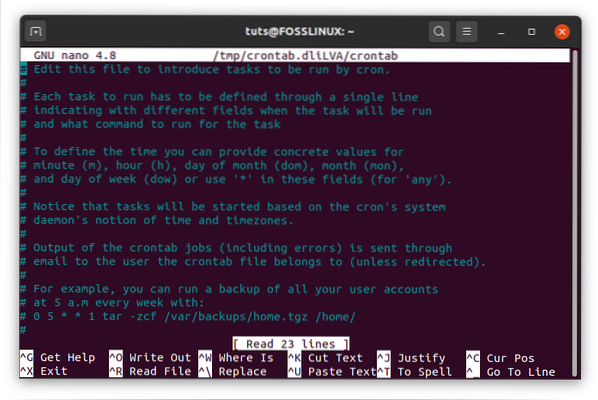
Setelah menambahkan tugas, selesaikan dengan menyimpan file dan keluar. Semua instruksi yang diberikan akan dibaca dan dieksekusi oleh daemon cron. Perubahan akan diterapkan bahkan tanpa me-restart sistem Anda karena repositori diperbarui secara otomatis.
Edit crontab untuk Pengguna Berbeda
Crontab dapat diedit untuk pengguna yang berbeda menggunakan perintah dalam sintaks di bawah ini:
crontab -u nama_pengguna lain -e
Cara menggunakan karakter khusus dalam perintah crontab
Karakter dan operator mendikte lebih banyak penyesuaian sistem Anda karena mereka memperluas kemampuan tugas cron.
- Slash digunakan untuk membagi string waktu menjadi langkah-langkah yang ditentukan. Misalnya, untuk menjalankan pencadangan setiap 30 menit, Kita dapat menggunakan:
*/30 * * * * - Asterisk(*) digunakan untuk mengeksekusi semua nilai yang akan dieksekusi. Contohnya:
*/15***
- Tanda hubung (-) digunakan untuk menentukan rentang aktivitas, seperti jumlah hari. Untuk
misalnya, menjalankan kode pada jam 6 pagi setiap hari kerja, kami akan menggunakan;
0 6* * 1-5 /root/backup.SH
Di sini,06 singkatan dari 6 am 1-5 singkatan dari jumlah hari (Senin sampai Jumat).
- Koma menentukan masing-masing instance ketika kode harus dijalankan:
0 4 * * 2,4 /root/backup.SH
Perintah di atas akan mengeksekusi kode skrip Anda pada jam 4 pagi pada hari Selasa dan Kamis.
- Anda juga dapat menggabungkan berbagai wildcard untuk lebih menyesuaikan perintah Anda. Misalnya, untuk menjalankan skrip kami setiap hari pada 35 menit setelah satu jam, kami dapat menggunakan perintah di bawah ini:
35 1-23/2 * * * /path/ke/script/script.SH1-23 menentukan rentang jam, /2 mengatur interval ke setiap jam lainnya.
Opsi Cron
- Daftar semua pekerjaan cron
Anda mungkin ingin membuat daftar pekerjaan cron di sistem Anda tanpa membuka kunci file konfigurasi crontab. Ini dapat dilakukan dengan meluncurkan terminal Anda dan mengetikkan perintah di bawah ini:
crontab -l
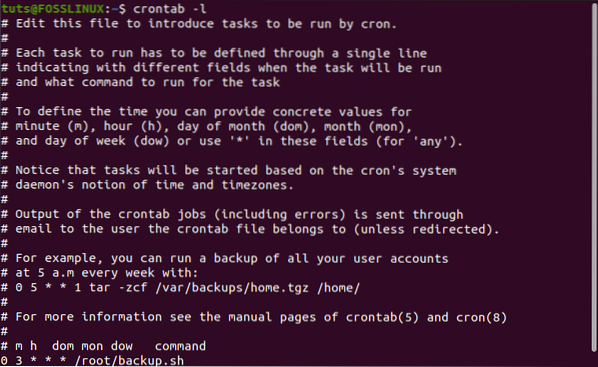
Perintah itu mencantumkan semua pekerjaan cron yang ada di sistem Anda.
- Hapus semua tugas crontab
Untuk menghapus semua perintah crontab, Anda dapat menggunakan perintah di bawah ini:
crontab -r
- Hapus tugas cron untuk pengguna lain.
crontab -r -u nama pengguna lain
Gunakan String di Crontab
String adalah alat yang sangat berguna bagi pengembang karena mereka menghindari penulisan segmen kode yang berulang. Untungnya, crontab mendukung berbagai nilai string. Mereka termasuk:
@per jam: -sama seperti - “0 * * * *“ ( Dieksekusi sekali setiap jam)@tengah malam: -sama seperti - “0 0 * * *“ ( Dieksekusi sekali setiap hari)@harian: sama seperti tengah malam@mingguan: -sama seperti - “0 0 * * 0“ ( Dieksekusi sekali setiap minggu)@bulanan: -sama dengan - “0 0 1 * *“ ( Dieksekusi sekali setiap bulan)@setiap tahun: -sama dengan - “0 0 1 1 *“ (Dieksekusi sekali setiap tahun)@tahunan: mirip dengan @annually@reboot: Dieksekusi sekali setelah setiap reboot/restart/startup.
Sebuah contoh yang baik; jika Anda memiliki skrip cadangan yang ingin Anda jalankan setiap hari, gunakan perintah di bawah ini:
@harian /path/ke/backup_script.SH
Contoh pekerjaan cron
Berikut adalah daftar pekerjaan cron dasar yang dapat digunakan saat memulai:
-
- Untuk menjalankan skrip setiap menit:
* * * * * /skrip/jalur Anda.SH
- Untuk menjalankan skrip setiap 40 menit:
40 * * * * /skrip/jalur Anda.SH
- Untuk menjalankan skrip setiap jam:
0 * * * * /skrip/jalur Anda.SH
- Untuk menjalankan skrip setiap tengah malam:
0 0 * * * /skrip/jalur Anda.SH
- Untuk menjalankan skrip setiap 23 menit setelah tengah malam, jam 2 pagi, dan jam 4 pagi setiap hari:
23 0-23/2 * * * /skrip/jalur Anda.SH
- Untuk menjalankan skrip pada 4.05 setiap hari Minggu.
5 4 * * matahari /skrip/jalan Anda.SH
- Untuk menjalankan skrip pada jam 10 malam selama seminggu.
0 22 * * 1-5 /skrip/jalur Anda.SH
- Untuk menjalankan skrip pada 1 Desember - Tengah Malam.
0 0 0 12 * /skrip/jalur Anda.SH
- Untuk menjalankan skrip pada hari Sabtu di Tengah Malam.
0 0 * * 6 /skrip/jalur Anda.SH
- Untuk menjalankan skrip Setiap Jam.
0 * * * * /skrip/jalur Anda.SH
- Untuk menjalankan skrip setiap menit:
Dengan contoh-contoh dasar ini, Anda akan mendapatkan pemahaman yang lebih dalam tentang urutan dan bagaimana itu dapat dimodifikasi.
Membatasi akses Cron
Kami melihat bahwa pekerjaan cron bisa sangat berguna, terutama ketika Anda ingin mengotomatiskan tugas Anda. Namun, itu juga bisa berisiko jika sistem mengizinkan pengguna mana pun untuk membuat pekerjaan cron. Bahkan jika itu tidak memengaruhi data pribadi, beberapa pekerjaan cron mungkin membutuhkan cukup banyak sumber daya sistem, sehingga membuat PC tertinggal. Untuk menghindari skenario seperti itu, admin sistem (pengguna root) dapat membuat /etc/cron.mengizinkan atau /etc/cron.menyangkal file yang hanya berisi pengguna yang dapat 'buat/tidak-buat' pekerjaan cron.
Itu /etc/cron.mengizinkan file tersebut berisi pengguna yang dapat membuat, mengedit, menampilkan, atau menghapus file crontab. Jika file ini tidak ada, semua pengguna dapat membuat dan mengelola pekerjaan cron selain yang ada di /etc/cron.menyangkal mengajukan. Jika tidak ada file ini, hak pengguna super diperlukan untuk menjalankan perintah crontabron.
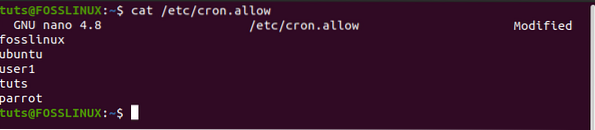
Sekarang Anda telah mencegah pengguna non-root membuat pekerjaan cron jika mereka sudah memilikinya, Anda dapat mempertimbangkan untuk menambahkan pekerjaan cron mereka di file crontab root. Tapi di sini ada teka-teki - Dengan menambahkan pekerjaan cron mereka ke root crontab, bukankah itu menjalankan pekerjaan cron mereka sebagai root? Nah, inilah pentingnya bidang USERNAME yang kita bahas di atas dalam sintaks perintah cron. Misalnya perintah di bawah ini:
0 * * * * fosslinux /path/ke/script.SH
Akan berjalan sebagai tugas cron pengguna "fosslinux" dan bukan sebagai pengguna root.
Kesimpulan
Anda sekarang memiliki panduan yang jelas tentang menggunakan pekerjaan Cron untuk mengotomatisasi berbagai tugas di sistem Anda. Itu seharusnya tidak membingungkan Anda dengan aplikasi Startup. Gunakan contoh di atas untuk mencoba dan mengotomatisasi skrip sederhana. Seiring waktu, Anda dapat menggabungkan karakter khusus dan kartu liar untuk melakukan lebih banyak tugas biasa. Jika Anda baru memulai, akan sangat bagus untuk membaca posting kami di tutorial skrip bash dengan contoh yang akan membantu Anda membuat skrip pertama Anda.
 Phenquestions
Phenquestions



